どうも!Maya太郎です。
以前集中連載していたヘア作成プラグイン「Shave and a Haircut」の試用レポートですが
まだすべての機能を紹介したわけではなく、
初歩の段階で止まったままですが、
続編も計画中です。
「Shave and a Haircut」は基本操作は簡単ですが
手軽さゆえに初心者がつまづきやすい部分…
今回は「ガイド」機能のハマりどころについて補足を致します。
Shave and a Haircutをお持ちでない方や
興味がない方もヘアプラグインとはどんなものか
一読いただけると幸いです。
今回は操作の説明ではないので、こまかな操作の説明は極力省きます。
過去記事など参照ください!
過去記事は
MayaでのHair表現、Shave and a Haircutを試用してみる①
から一連のシリーズがあります!
Shave and a Haircutの基本操作はとても簡単!
まずは簡単なおさらいから…
ポリゴンやNurbsオブジェクトを選んでワンタッチでヘアの生成ができます。
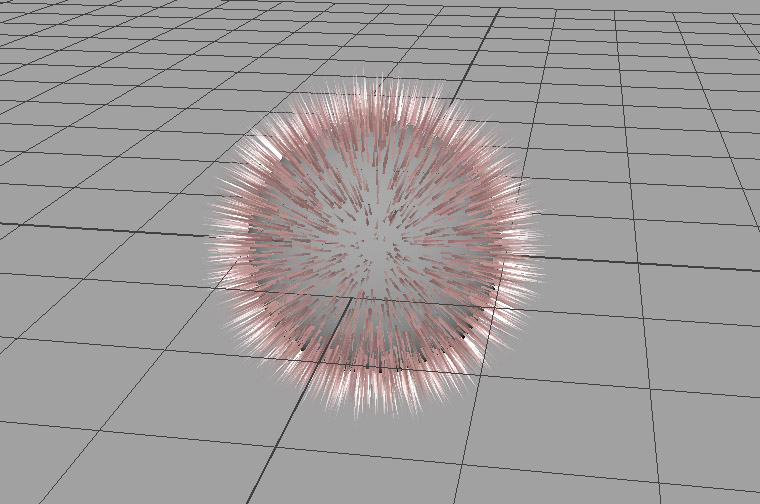
ポリゴンの場合は選択したフェイスのみに生成も可能です。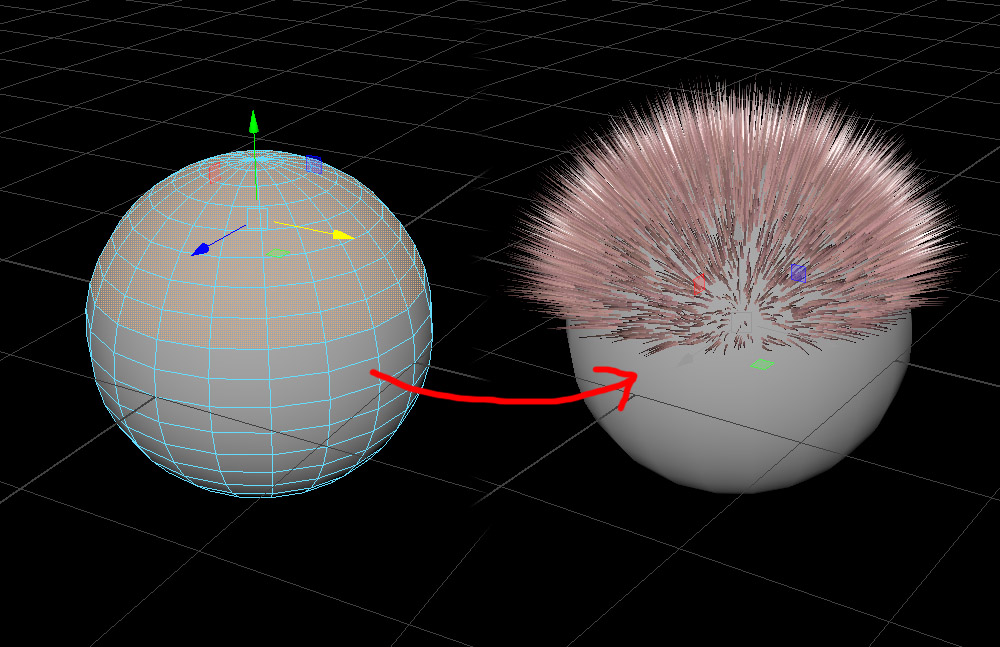
変形にも追従します。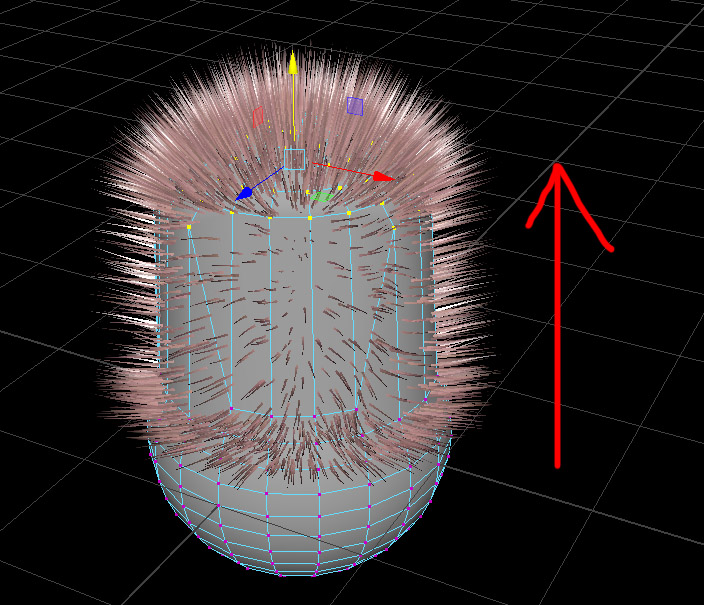
今回の本題、ガイドの振る舞いに注意!
この程度の作業は初心者でも非常に扱いやすいので
つい存在を忘れがちなのが「ガイド」の概念です。
ガイドとは通常時にも表示のON,OFFできますが、ヘアのコーム、カット時に表示される緑色の線です。
実は、画面上に生えているヘアは、ガイドに基づいてガイド間を補完されて(指定本数分)
生えているに過ぎず、コントロール自体は(見えているヘアそのものではなく)
ガイドが操作対象の本体なのです。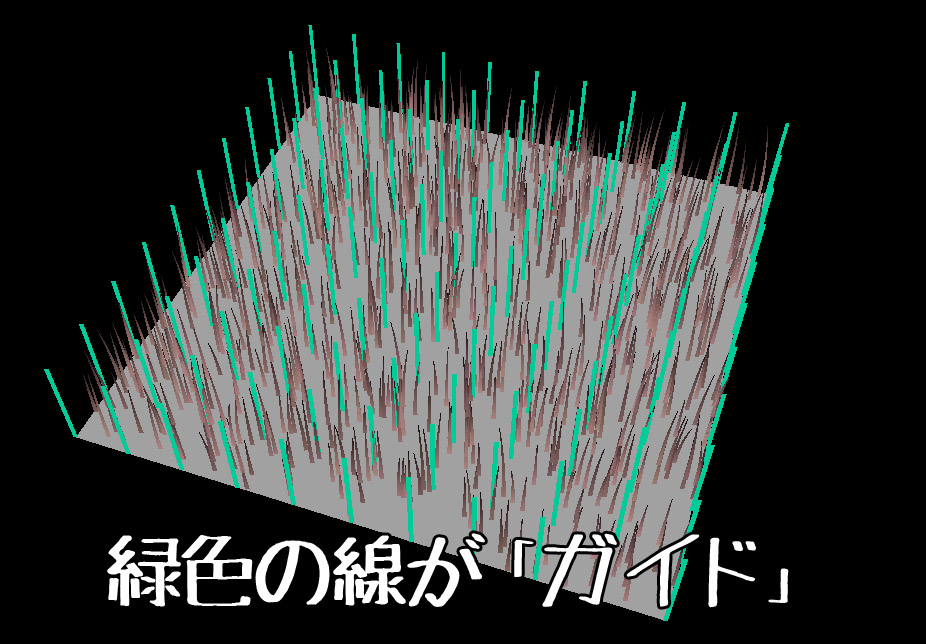
ヘアの流れををブラシツールで調整できますが、ブラシツールはヘアオブジェクトを操作しているのではなく
ガイドを変形させ、そのガイドに応じでヘアが変形しているのです。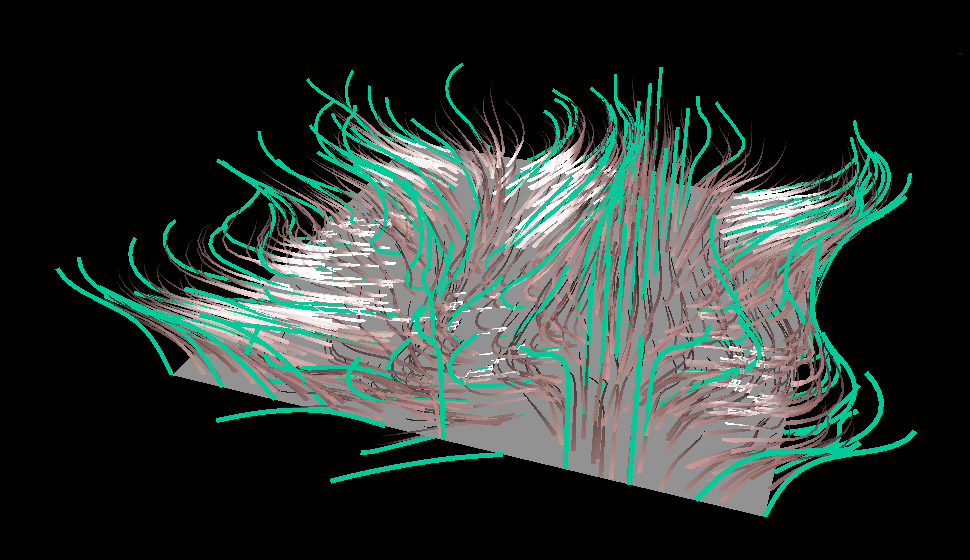
なんだそんなことか、と思われるでしょうが
実は作業の過程で、ガイド形状と実際のヘア形状が異なる状況がたびたび起こるのです。
ですのでこの事情を知らないと
「なんだうまくコントロールできないぞ」という事態がたびたびおこります。
例えば下図のようにガイドは直立したままでも
ヘアはボサボサな状態…ということもあるのです。
常にガイド形状=ヘア形状というわけではないのです
例えばヘアを伸ばすために、
アトリビュートエディタのプロパティでスケールを上げる場合…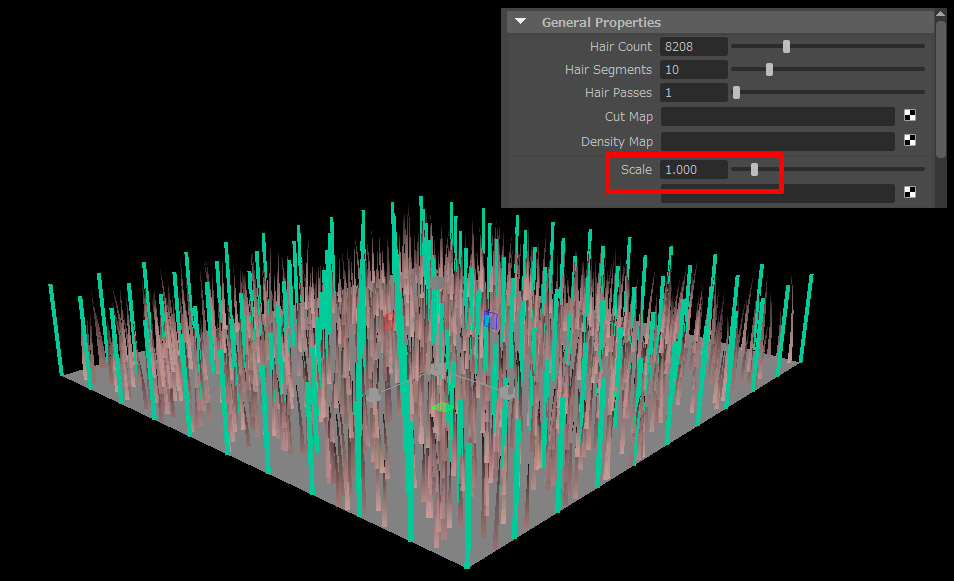
スケールを3倍にするとヘアは3倍になってもガイドはもとのサイズのままです。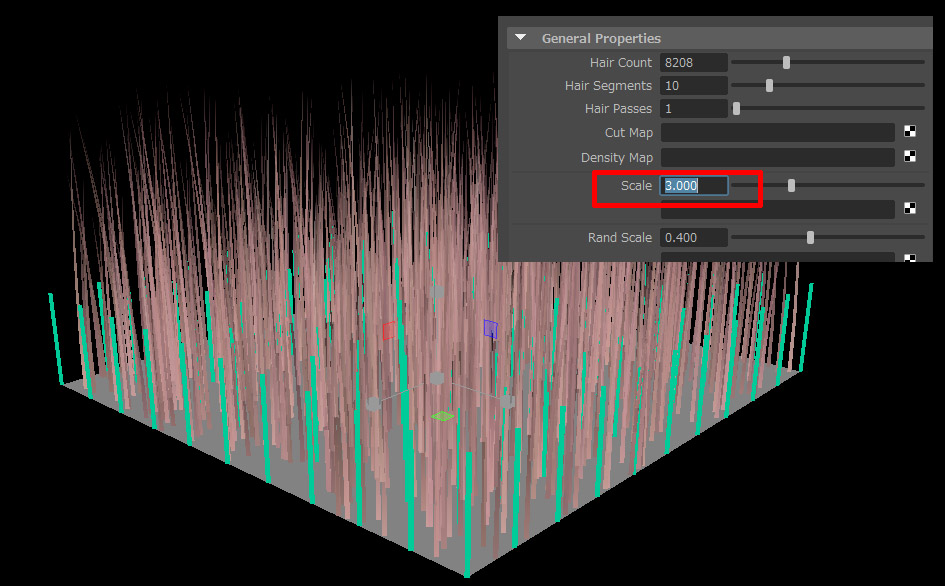
その状態でブラシツールを使うと、一見問題なく使えてるように見えますが
ガイドの形状とヘアの形状にずれが生じています。
カットツールを使うと、さらにその違和感を実感できます。
ヘアをカットしようにも、カットツールはガイドの範囲外なので希望の位置でカットできないのです。
見えているヘアではなくその根元のガイドに…
カット(クリック)するとガイドがカットされたのが確認できます。
しかし、ヘアの長さには影響がないように見えます。
(厳密にはカットされたガイドの三倍のヘア状態なので、見た目に大きな変化がないだけ)

このように、原理を理解せず適当な操作を行っていると
編集がうまくいかないということが起こります。
繰り返しになりますが
カットツールもブラシツールも編集対象は「見えているヘア」ではなく
ガイドに作用しているということなのです。
では、こういう場合どうすればいいのでしょうか?
例えばヘアを伸ばすためにスケールを使うことがよくありますが
スケールに関する機能は二カ所あり、それぞれ結果が異なるのです。
左がShaveメニューによるスケール調整
右がアトリビュートエディタによるスケール調整の結果です。
左の方法でスケール調整すれば、ガイドの長さも追従するので先ほどの様な操作のずれは生じないのです。
実作業を通して初めて気付く「罠」なのです…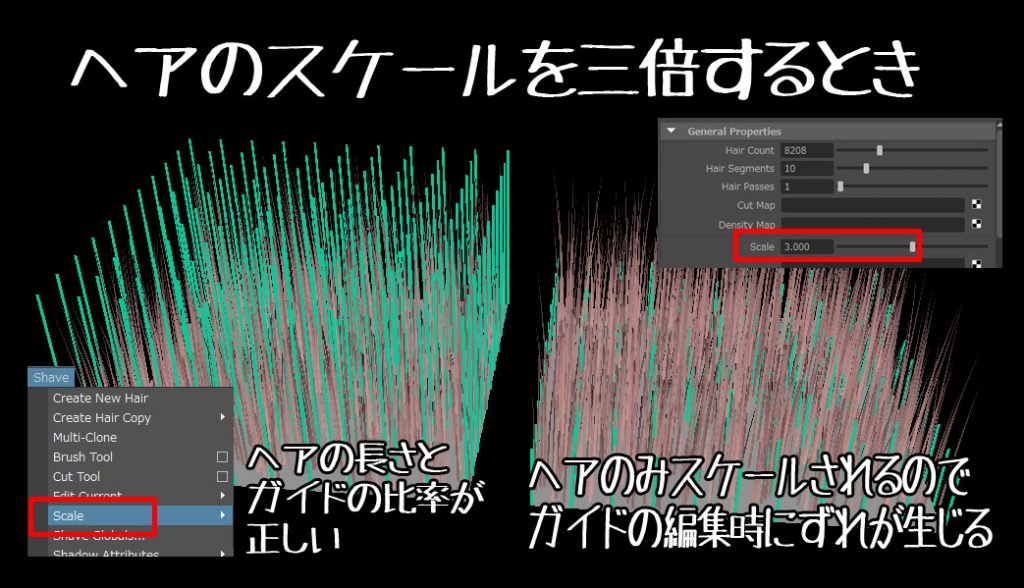
この例ではヘアがダイナミクスシミュレーションで球体に覆いかぶさっているわけですが…
実際のシミュレーションはガイドが行っているに過ぎません。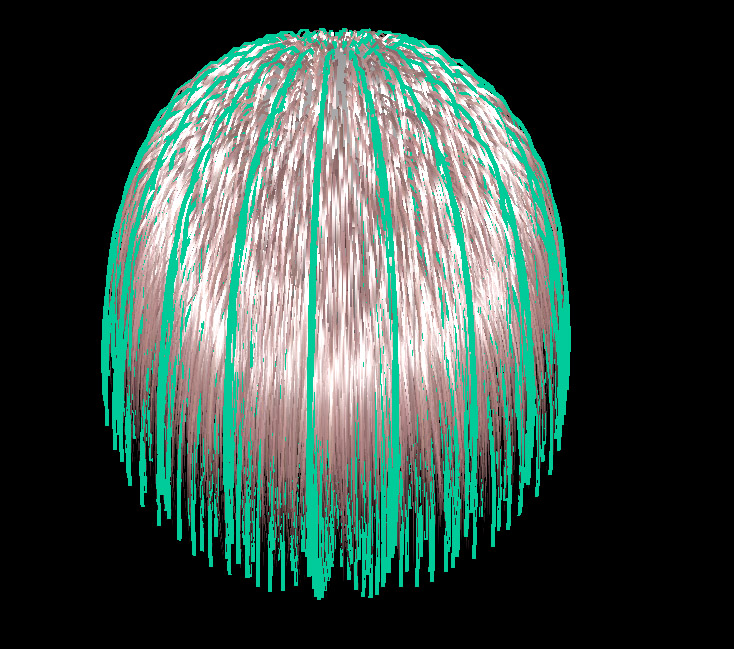
アトリビュートの調整でヘアの流れにランダムなばらつきを調整できますが、
それはあくまでもガイドをもとにした変形であって、
シミュレーション自体には変形成分は考慮されていないのです。
こういう場合、内側に向けたヘア変形はめり込み(突き抜け)が生じているわけです。
高精度なヘア表現をする場合は、このような現象の対策が必要になるわけです。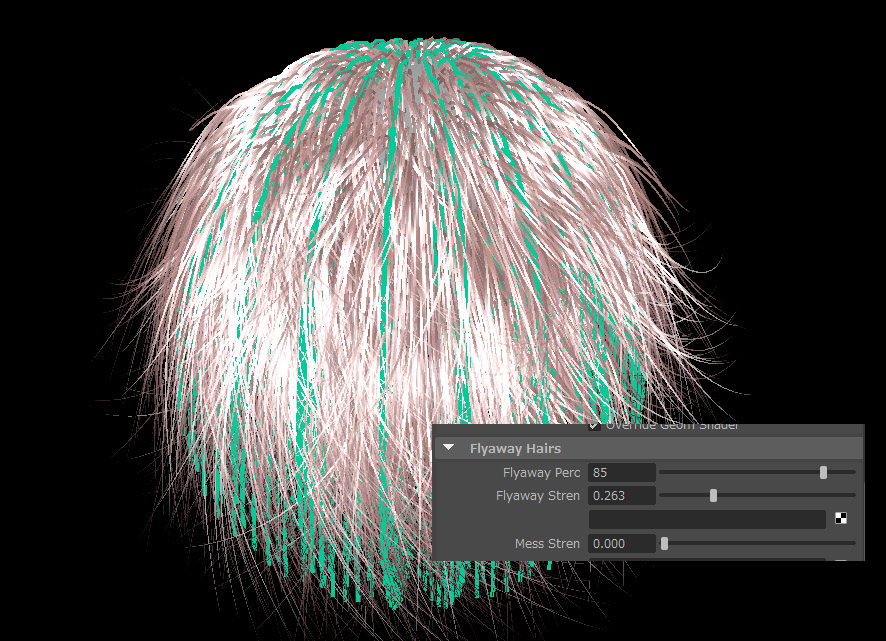
先ほどのケースは、このような状態だったわけです。
他の例として、テクスチャマップでヘア密度をコントロールできる便利機能「密度マップ」ですが
生え方自体はテクスチャが反映されても、不要な部分のガイドは表示されたままなのです。
ブラシ調整する際に、この不要なガイドが邪魔になったりします。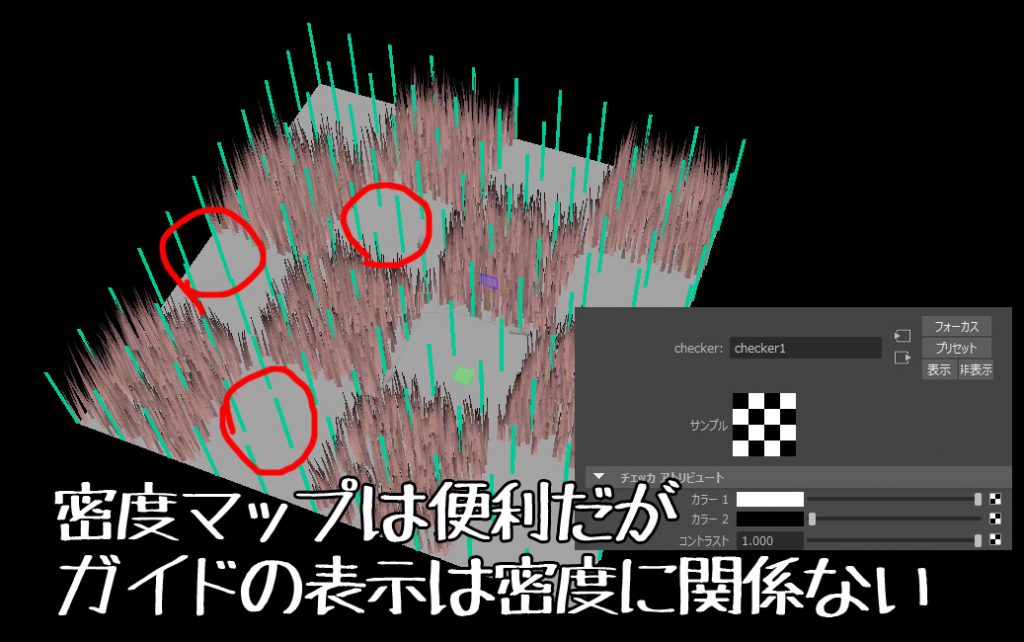
同様にテクスチャマップでカットの長さを(ヘアの長さ)を制御できる「カットマップ」も同様です。
カットマップで長さを調整しても、ガイドの長さは変わりません。
過去記事では頭部のヘア制御にマップを適用したところ
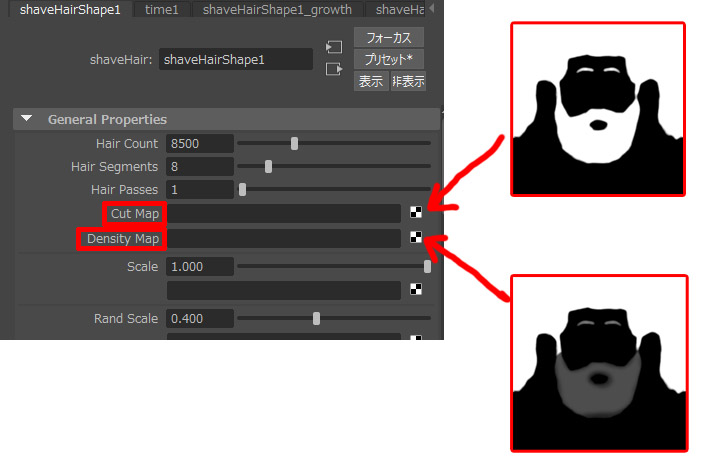
ヘアの生えない場所にまでガイドが密集して作業が非常にやりづらいということが起きました。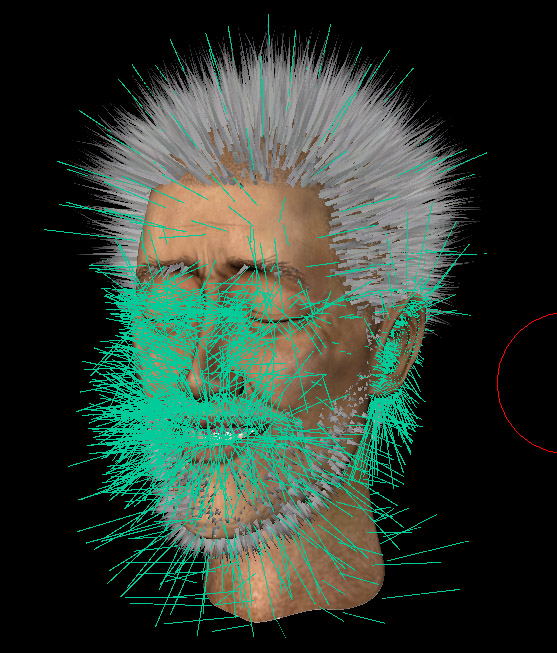
このようにガイドがヘアの表示と異なったり
作業の邪魔な部分にも表示されることがあるわけです。
使い慣れてくるとある程度対策が立てられますが
初心者の方は、このあたり注意して作業してくださいね!
では!
